Потерять пульт Apple TV может быть неприятно, но пока не стоит паниковать. Прежде чем приступить к поиску, проверьте обычные места укрытия в вашем доме. Пульт может быть спрятан под подушками дивана или спрятан на виду. Если вы все еще не можете его найти, Apple пришла на помощь с инновационной функцией поиска , которая позволяет вам найти пульт с помощью вашего iPhone или iPad. Это руководство проведет вас через необходимые шаги для эффективного отслеживания вашего пульта Apple TV.
Необходимые предварительные проверки перед использованием функции поиска
- Убедитесь, что пульт Apple TV сопряжен с вашим устройством.
- Функция поиска доступна только для моделей Apple TV 2-го поколения и более новых.
- Убедитесь, что уровень заряда батареи пульта Apple TV составляет не менее 20% . Если уровень заряда батареи ниже, устройство может оказаться необнаружимым.
- Для использования функции поиска приложения Apple TV Remote вам понадобится iPhone или iPad .
- Ваши устройства должны работать под управлением iOS 17 или более поздней версии для iPhone и tvOS 17 или более поздней версии для Apple TV.
- Убедитесь, что ваш iPhone и Apple TV подключены к одной и той же сети Wi-Fi.
Пошаговое руководство по поиску пульта дистанционного управления Apple TV
Чтобы найти пульт дистанционного управления Apple TV, выполните следующие простые действия:
- Откройте Пункт управления на вашем iPhone. Для новых моделей проведите пальцем вниз от правого верхнего угла экрана; для iPhone SE или более старых моделей проведите пальцем вверх от нижнего угла.
- Выберите значок «Пульт» , расположенный в нижней части Центра управления.
- После появления интерфейса Apple TV Remote нажмите на имя вашего Apple TV в верхней части. Если имя не отображается, убедитесь, что ваш iPhone и Apple TV подключены к одной и той же сети Wi-Fi.
- Рядом с названием вашего Apple TV найдите опцию «Найти» со значком пульта дистанционного управления и щелкните по ней.
- Если ваш пульт находится далеко от вашего iPhone, он будет отображаться как « далеко ». Расстояние будет визуально представлено размером круга на экране. Перемещайтесь по дому, держа iPhone под рукой.
- По мере приближения к iPhone круг будет расширяться, становясь синим и меняя статус с « далеко » на « рядом » и, в конечном итоге, на « здесь ».
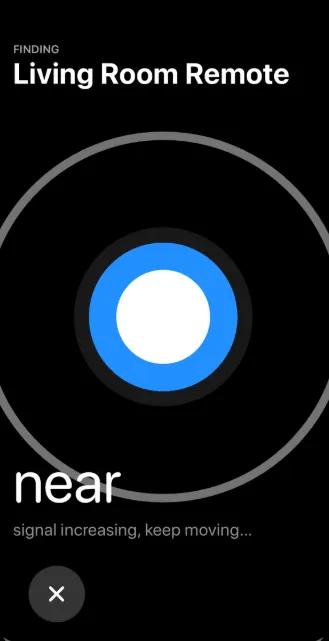
Выполнив эти шаги, вы сможете эффективно найти свой пульт Siri Remote с помощью функции «Найти» в приложении Apple TV Remote.
Повышение безопасности вашего пульта дистанционного управления с помощью AirTag
Тонкий дизайн пульта Apple TV может привести к его потере. Хотя вышеперечисленные шаги полезны, они могут иметь свои ограничения. Практическое решение, гарантирующее, что вы всегда сможете найти свой пульт, — использовать AirTag .

Подумайте о приобретении защитного чехла для пульта Apple TV, специально разработанного с гнездом для AirTag. После помещения пульта в чехол, подключите AirTag к iPhone через учетную запись Apple. После настройки вы сможете легко найти пульт, если он потеряется. Активируйте режим пропажи через настройки AirTag, чтобы расширить возможности отслеживания. Подробные инструкции по активации режима пропажи см. на веб-сайте поддержки .
Добавить комментарий